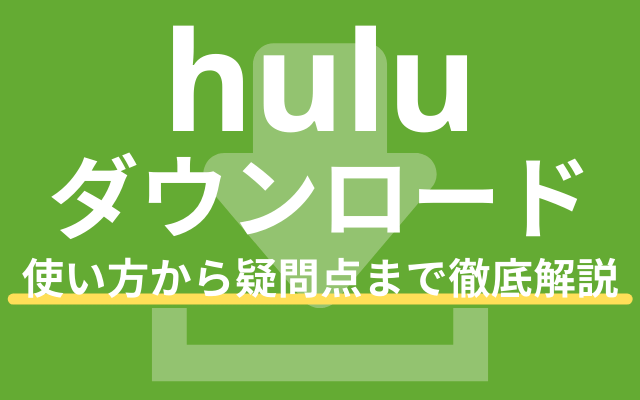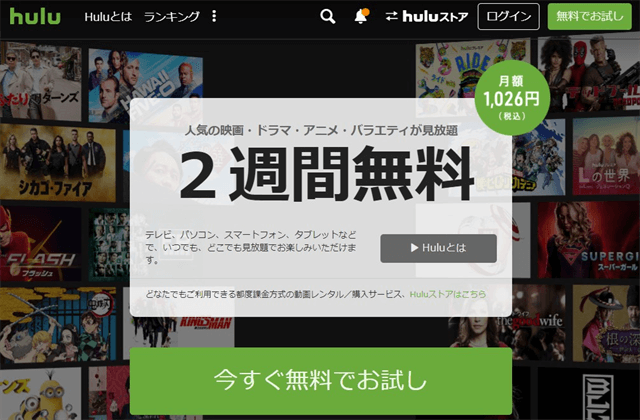Huluにはダウンロード機能があります。
自宅のwifiでダウンロードすれば外出時でも楽しめますし、ダウンロードしてみれば同時視聴の制限に掛かることもありません。
上手くHuluのダウンロード機能を活用して、よりHuluを楽しんじゃいましょう。
Huluのダウンロード設定
まずHuluでダウンロードする前にダウンロードの設定をしておきましょう。
特に画質の設定は後から変更できないので、ダウンロード前に設定しておいた方が良いです。
ダウンロード設定は、アプリの下に表示されているメニューから「設定」を選ぶ⇒「アプリ設定」を選ぶ⇒ダウンロード設定の項目から設定できます。
ダウンロードの画質設定変更方法
ダウンロードを開始すると後から画質を変更することができないので、変更したい場合は事前に変更しておきましょう。
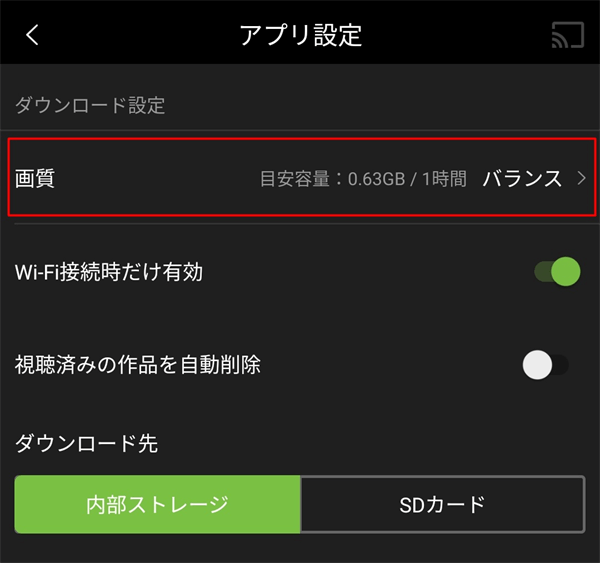
- メニューから「設定」を選ぶ
- 「アプリ設定」を選ぶ
- 画面をスクロールしてダウンロード設定の「画質」を選ぶ
- 「高画質/低速・バランス・標準画質/高速」の3つがあるので好きなものを選ぶ
※モバイル回線の通信量を使いたくない人は画質の設定の下にある「wifi接続時だけ有効」をONにしておきましょう。
スマホの場合画面が小さいため高画質でなくとも、それなりにキレイに見ることができます。
複数のエピソードを一括でダウンロードする場合は高画質だとwifiでも時間が掛かってしまいます。利用しているwifi環境なども考慮して好きなダウンロード画質を設定しましょう。
Huluのダウンロード時のデータ通信量は?
Huluのダウンロード時のデータ通信量は下記のように設定している画質によって異なります。
※作品によって若干データサイズが事なるのであくまで目安です。
| 画質 | 1時間あたりの通信量 |
| 高画質/低速 | 約0.99GB |
| バランス | 約0.66GB |
| 標準画質/高速 | 約0.45GB |
Huluではダウンロード時に画質を選択できないので、まずダウンロードする前に画質の設定をしておきましょう。
スマホ・タブレットなどのサイズであれば「バランス」でも画質が荒いと感じるようなことはありません。
ただダウンロード時はWi-Fiを利用することが多いと思うので好きな画質を選んでOKです。
Wi-Fi接続時時だけ有効
HuluのダウンロードをWi-Fi時のみだけ利用した場合はONにしておきましょう。
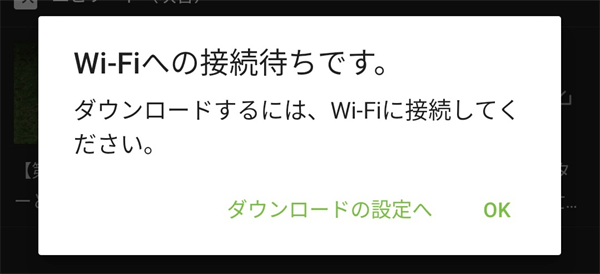
ONにすることでモバイル回線でダウンロードしようとすると、上記の画像のように「Wi-Fiへの接続待ちです」と表示され、Wi-Fiに接続されるまでダウンロードが開始されません。
視聴済みの作品を自動削除
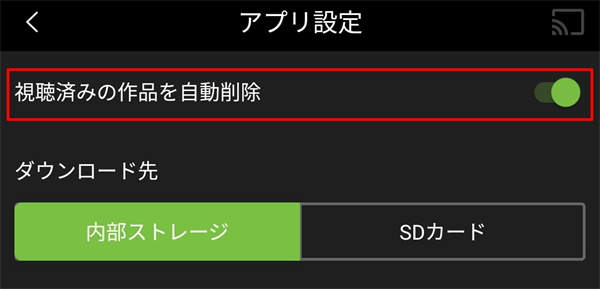
ONにすることでダウンロードした作品を視聴し終わると自動的にその作品が削除されるようになります。
もし同じ映画やドラマなどを何度も見る人はOFFで利用しましょう。
ダウンロード先(内部ストレージ・SDカード)
最初はダウンロード先が内部ストレージに設定されていまが、変更することでSDカードにも保存することができます。
ただSDカードを利用できるのはAndroidのスマフォ・タブレットだけで、iPhone・iPadなどの端末は内部ストレージのみにしか保存できません。
Huluのダウンロード方法
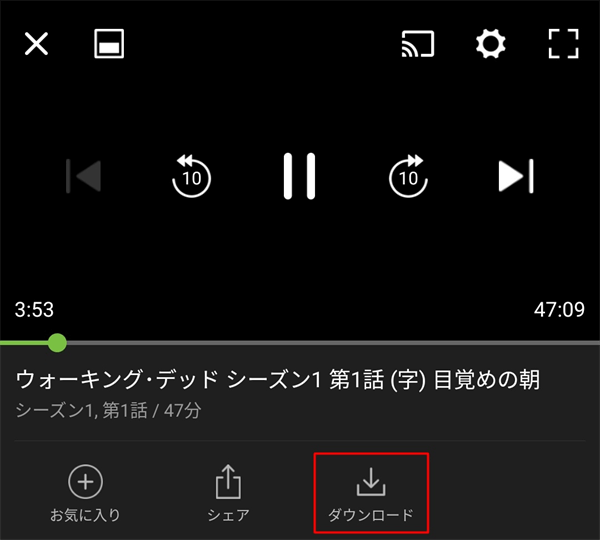
ダウンロードの設定が終わったら好きな作品を選んでダウンロードしましょう。
ダウンロードの方法は下記のように非常に簡単です。
- ダウンロードしたい作品のページを表示する
- 再生画面の下にあるダウンロードを選ぶ
- ダウンロードの確認が表示されるので「はい」を選ぶ
これでダウンロードが開始されます。
字幕・吹替の両方がある作品の場合は、自分が見たい方のエピソードを選んでダウンロードするようにしましょう。
ダウンロードした後から字幕を吹替版に変更したりすることはできません。
複数のエピソードを一括でダウンロードすることはできる?
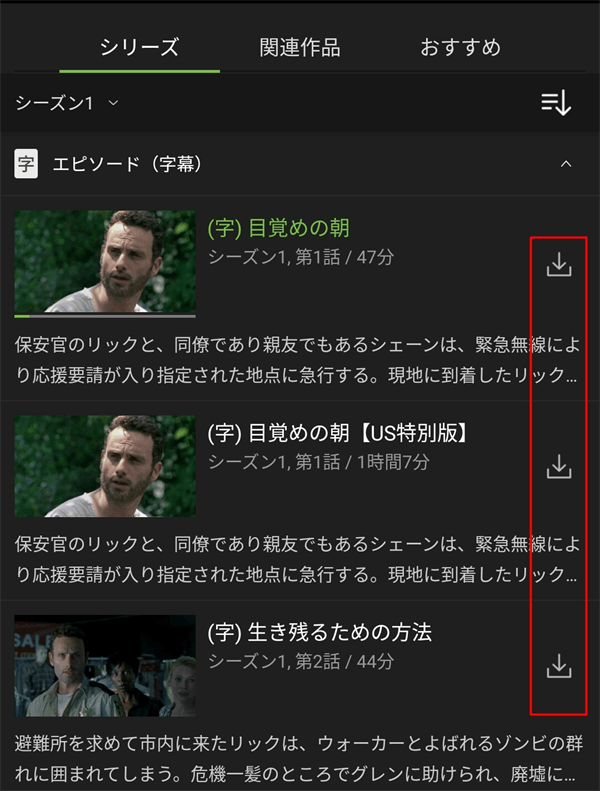
Huluではダウンロードを複数指定したり、一括でシーズン1のエピソードを全てダウンロードするの方法はありません。
ただ再生画面の下に表示されるエピソードの一覧表示の右にあるダウンロードマークをタップすると確認が表示され「はい」を押すとダウンロードすることができます。
この一覧から1つずつではありますが、いっきにダウンロードの指定をすることができます。
字幕と吹替のダウンロード
Huluでは字幕と吹替に作品が分かれています。
ダウンロードした後に字幕と吹替の切替をすることができないので、ダウンロードする前に字幕か吹替を確認してからダウンロードするようにしましょう。
この時字幕版が英語字幕に対応している作品であれば、字幕版をダウンロードすれば再生中の設定から英語字幕を選択することができます。
Huluダウンロード時の注意点
Huluのダウンロードには制限などがありますので注意しておくべきことを説明しておきます。
ダウンロード作品に視聴期限がある
Huluでは作品がダウンロードされた状態が最大で30日間維持されます。
30日間が経過するとダウンロードした作品は視聴ができなくなるため、もしダウンロード再生したい場合は再度ダウンロードする必要があります。
またインターネットに接続していない状態の場合、1度再生してから48時間後が視聴期限となります。
この場合インターネットに接続した状態でアプリを起動すれば自動的に視聴期限が更新され再度視聴できます。
ただ再ダウンロードですがHuluの1部の作品ではダウンロードできる回数が1年に2回までと制限されているものもあります。
上限に達している場合はダウンロードできなくなるので注意して下さい。
ダウンロード可能な作品数に制限はある?
Huluでは1アカウントにつき25本までダウンロード保存が可能です。
※複数のプロフィールを使い分けている場合も合計で25本までになります。
残りのダウンロード可能数は下記の方法で確認することができます。
- 下部にあるメニューで「マイリスト」をタップする
- マイリストの「ダウンロード」タブを選ぶ
- ダウンロード一覧の上に「残りのダウンロード可能な作品数:○○/25」
- この〇〇にある数字の分だけダウンロードすることができます
同時ダウンロード数に制限がある
Androidの場合ダウンロードの上限25本までなら何本でも同時にダウンロードすることが可能です。
iPhone・iPadなどの場合は25本の上限まで余裕があっても、同時にダウンロードできるのは5本までです。
それ以上ダウンロードしようとするとエラーコードで「同時にダウンロードできるのは5件までです。」と表示されます。
現在進行中のダウンロードが終了すれば、再度5本まで同時にダウンロードすることができます。
作品のダウンロード回数に制限はある?
Huluでは権利上の関係などによって1部の作品はダウンロードできる回数が1年に2回までと制限されています。
回数制限に達してしまった場合はストリーミングで視聴するしか方法はありません。
この場合は下記のようにエラーメッセージが表示されます。
この動画は1年間の間にダウンロードいただける上限に達していると表示される
このエラーメッセージ(L-29062)「この動画は過去 1 年間の間にダウンロードいただける上限に達しています。期間内にダウンロードいただける件数は 2 本です。」と表示される場合は、上記のように1年に2回までの制限に達してしまった場合です。
ダウンロードできる機器に制限はある?
Huluのダウンロード機能の利用は1つのアカウントにつき2台までに限られています。
もし現在2台の機器でダウンロードしたことがあり、違う端末を使いたくなった場合は下記のようにダウンロード機能の利用を中止する必要があります。
※まだ2台でダウンロードしていない場合は特に登録や中止の必要はありません。
ダウンロード機能の利用中止方法は?
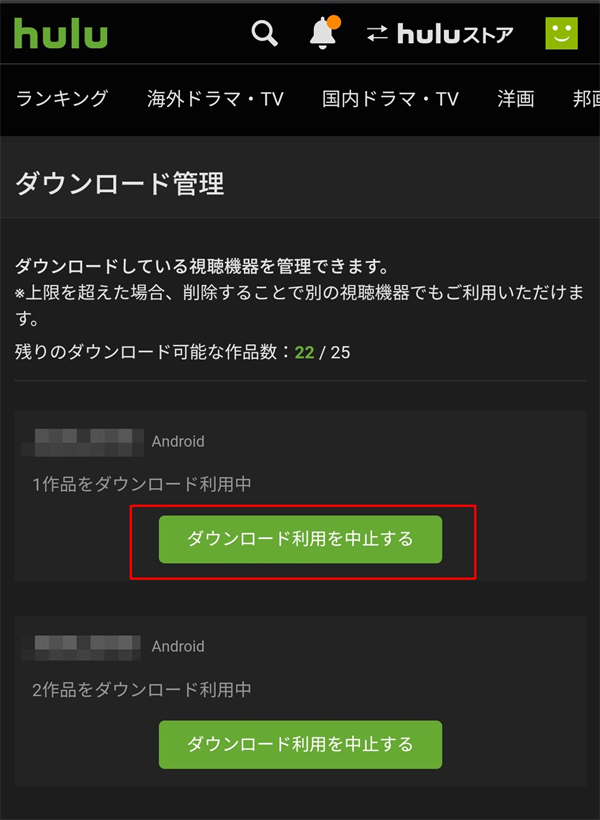
もし現在2台の機器でダウンロードを利用しており、さらに追加で別機器でダウンロード機能を利用したい場合は機器の利用中止の設定を行う必要があります。
- 下にあるメニューから「設定」を選ぶ
- 「アプリ設定」を選ぶ
- ダウンロード管理を選ぶ
- ご利用されるプロフィールを選ぶ
- ダウンロード機能を利用している機器が最大2台表示されているので、連携解除したい機器の下に表示された「ダウンロード利用を中止する」をタップ
- 機器一覧から先程の機器が削除されたことを確認しましょう
1台削除すれば新しく別の機器でダウンロードすることができるようになります。
注意ポイント
利用を中止した機器では今までダウンロードした作品も削除されて、視聴できなくなってしまうので注意しましょう。
機種変更するとダウンロードできる機能の制限はどうなる?
機種変更した場合、今までダウンロードを1つの機器でしか利用していなければ、まだ1台余裕があるので何もせずに新しい機種でダウンロードすることができます。
もし2台すでに使っており、以前の機種は使わず新しい機種でダウンロードしたい場合は、上記の利用中止方法で以前の機種の利用を中止すればOKです。
2台以上はエラーコード29060・2405
上記のようにHuluでダウンロードできる端末数は2台までです。
すでに2台利用しており、3台目でダウンロードしようとすると「エラーコード29060・2405」が表示されます。
この場合3台目でダウンロードを利用したいなら、先に登録した1台目か2台目の「ダウンロード利用を中止する」必要があります。
ダウンロードの残り時間は表示されない
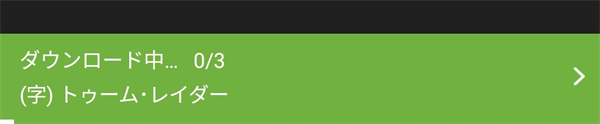
残念ながらHuluではダウンロードが完了するまでの残り時間は表示されません。
細かい時間は分かりませんが、上記の画像のようにダウンロードを開始するとダウンロード中のステータスバーが表示されます。
ここの白いバーが一番右まで達するとダウンロード完了になります。
ダウンロードの一時停止はできない
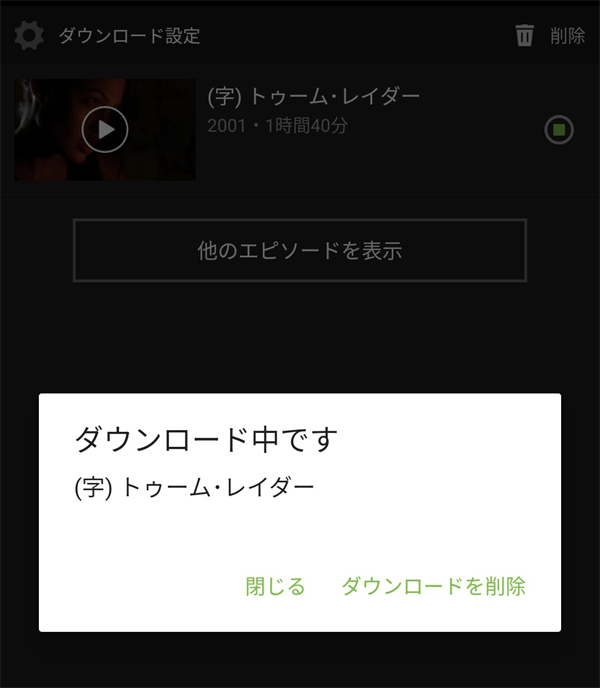
Huluではダウンロードを一時的に停止することはできません。
中止することはできますので、ダウンロードを止めたい場合は、マイリストのダウンロードから現在ダウンロード中の作品を選び、右側に表示される停止マークを選びましょう。
そうするとダウンロード中ですと表示されるので「ダウンロードを削除」を選ぶと、中止することができます。
ダウンロードできる作品を検索するには?
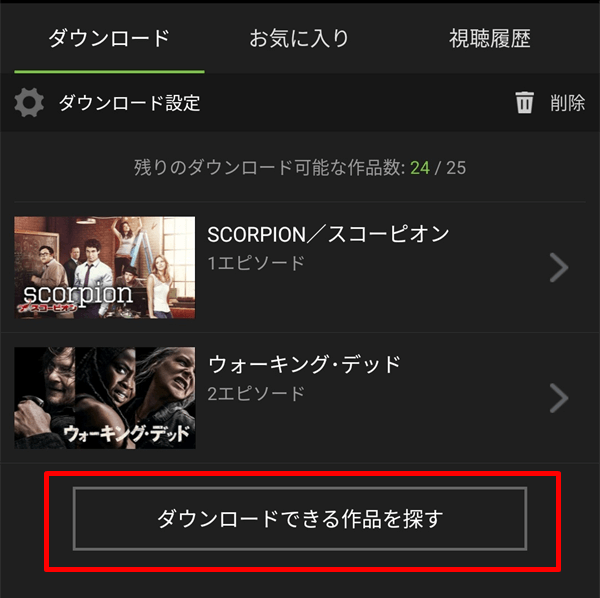
Huluにはダウンロードできない作品もあるため、ダウンロードできる作品のみを表示する方法も覚えておきましょう。
ただ検索からだと設定できないので、少し分かりづらいです。
- 下のメニューから「マイリスト」を選ぶ
- ダウンロードタブを選ぶ
- ダウンロードページで自分がダウンロードした作品一覧の下にある「ダウンロードできる作品を探す」
そうすると「海外ドラマ・TV」「国内ドラマTV」などのジャンル毎にダウンロードできる作品が表示されます。
その後は表示順を「人気順・新着順・新しい作品順・古い作品順・50音順(あーわ)・50音順(わーあ)」で変更することもできます。
※ただし作品によっては1部のシーズやエピソードのみダウンロード可能で、全てのシーズンやエピソードがダウンロードできないものも表示されます。
ダウンロードした作品の視聴方法は?
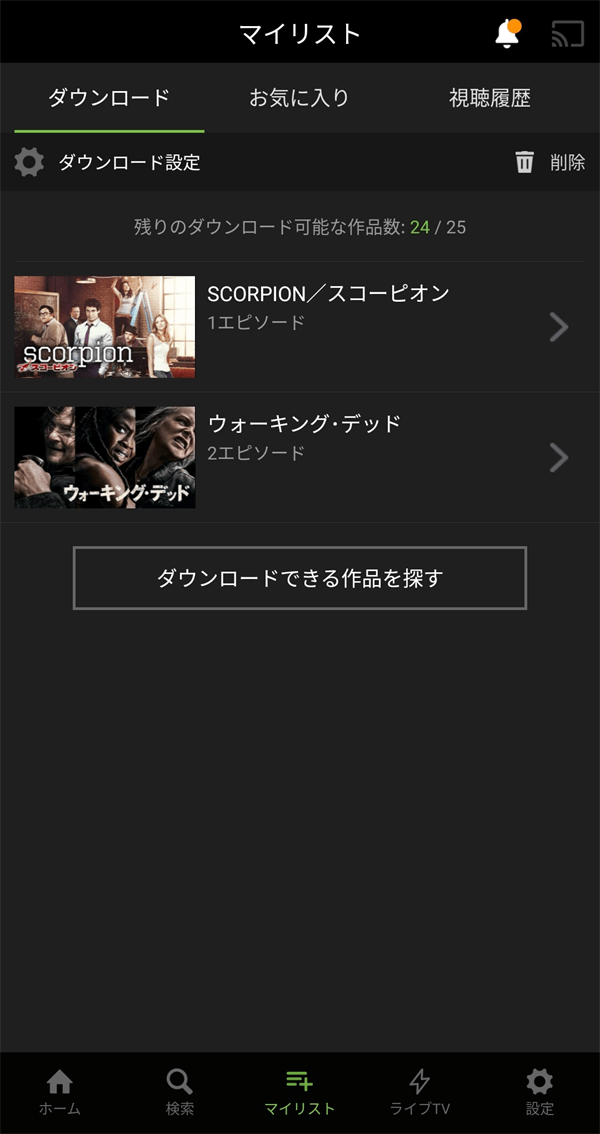
- 下にあるメニューから「マイリスト」を選ぶ
- ダウンロードタブを選ぶ
- ダウンロードした作品が一覧で表示されるので、視聴したい作品を選ぶ
- エピソードが表示されるので、見たいエピソードを選ぶ
これでダウンロードした作品の再生が開始されます。
注意ポイント
ダウンロードした作品でも、このダウンロード一覧以外から再生してしまうとストリーミング再生扱いになり、再度通信量が掛かってしまうので注意しましょう。
ダウンロード作品を削除するには?
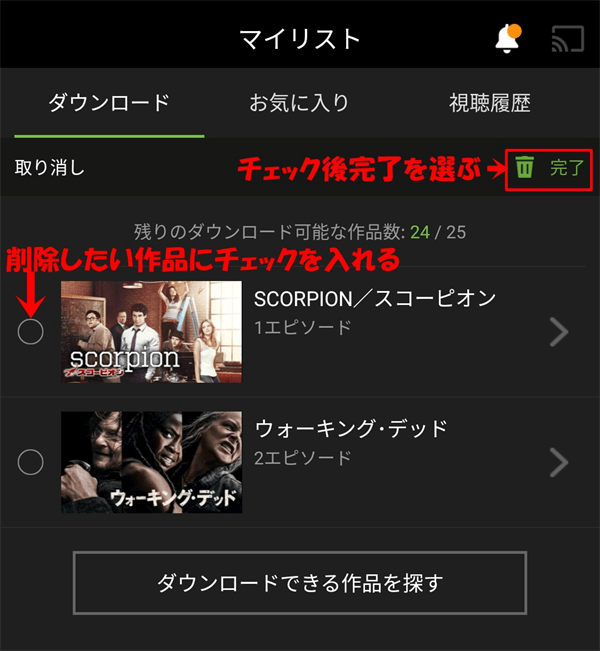
- 下のメニューから「マイリスト」を選択
- ダウンロードタブを選ぶ
- 右上の削除(ゴミ箱マーク)を選ぶ
- チェックリストが表示されるので、削除したい作品にチェックを入れる
- 右上の完了(ゴミ箱マーク)を選ぶ
- またはダウンロードページで削除したい作品の上に左・右にスワイプしても削除可能
※作品毎ではなくエピソードで1話ずつ削除したい場合は1度作品を選んで、エピソードが表示されてから上記と同じように削除を選んで、削除したいエピソードを選べばOKです。
上記のように手動で削除したい作品を選ぶことができますが、下記で説明するように視聴が終わったら自動で削除する設定もできます。
視聴が終わったダウンロード作品を自動的に削除したい
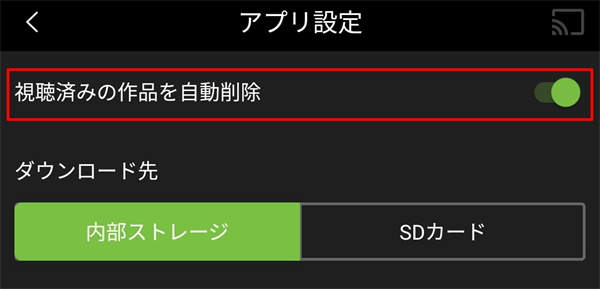
下記の設定をしておくことで手動で見終わった作品を削除しなくても、自動で削除することができます。
- 下にあるメニューから「設定」を選ぶ
- 「アプリ設定」を選ぶ
- 視聴済作品を自動的に削除をONにする (初期設定ではOFFになっている)
これで視聴が終わった作品はダウンロードから自動的に削除されます。
もし同じ映画などを何度も見る人はOFFで利用しましょう。
アプリからログアウトすると削除される?
Huluアプリからログアウトすると、端末にダウンロードしている作品はすべて削除されてしまいます。
ダウンロードを良く利用している人は誤ってログアウトしないように注意しましょう。
Huluアプリを削除するとダウンロードした作品はどうなる?
アプリを削除してしまうと端末にダウンロードしている作品は全て削除されてしまいます。
解約後ダウンロードした作品はどうなる?
解約後はダウンロードした作品も視聴できなくなります。
ただHuluは途中解約した場合でも契約期間の終了日(次回契約更新日)まで視聴を続けることができます。
これはダウンロード動画も一緒で解約した後も終了日までは視聴することができます。
もしHuluチケットなどで自動更新されず、1度解約されてしまうとダウンロードした作品が消えてしまうので、再度ダウンロードし直す必要があります。
ダウンロード機能に対応している機器は?
- Androidスマートフォン・タブレット
※OSのバージョンが5.0以降である必要がある - iPhone・iPad・iPod touch
※iOSのバージョンが10.3以降である必要がある - AmazonFireタブレット
※2014年以降に発売されたFireOS4.5~7.3。これ以外でも利用できるがサポートが終了しているので正常に作動しない可能性あり
このようにHuluアプリを利用できるモバイル端末であればダウンロードすることが可能です。
Chromecast・AirPlayで再生できる?
ダウンロードした作品を視聴できるのは上記のダウンロード機能に対応している機器のみです。
Chromecast・AirPlayを利用してスマホ・タブレットから転送して再生する場合は、ダウンロードした作品は再生できません。再生できるのはストリーミングでの再生のみになります。
これはダウンロード一覧から再生しても自動的にストリーミング再生になってしまいます。
Chromecast・AirPlayを利用している場合、知らずにダウンロードした作品を再生していると思って、モバイル通信でストリーミング再生しないように注意して下さい。
PCでダウンロードする方法はある?
ダウンロードはあくまでアプリで利用できる機能であり、ブラウザで再生するPCでHuluの作品をダウンロードすることはできません。
ただやろうと思えば画面キャプチャーなどでPCでもHulu作品を録画して保存することもできます。
ただこれは下記のようにHuluの利用規約に違反するし、著作権法違反になり犯罪行為になります。
3.Huluサービスへの加入及び利用
(3)禁止事項
ⅱ.本コンテンツをコピー、ダウンロード、ストリームキャプチャ、複製、複写、アーカイブ保管、配信、アップロード、公開、変更、翻訳、放映、実行、表示、販売、送信又は再送信すること。
ⅲ.本コンテンツをハードウェアやソフトウェアに組み込んだり、又はかかるハードウェア若しくはソフトウェアによって本コンテンツをストリーム配信若しくは再送信したりすること、並びに、フレーム又はインラインリンクによって本コンテンツの利用を可能にすること。
参考:Huluサービス利用規約
PCでダウンロードする方法は調べれば出てきますが、かなりリスクのある行為なのでオススメできません。
普通の人は絶対にやらないようにしましょう。
PCでダウンロードできる動画配信サービスはある?
動画配信サービスの中ではAmazonプライムビデオとNetflixはPCでダウンロードすることが可能です。
この2つはMicrosoftStoreに公式のアプリがあり、このアプリを使うことでダウンロードすることが可能になります。
ノートPCを持ち運びしてい利用している人だと外出時にWi-Fiがない環境でもPCでダウンロードした動画を再生できるので非常に便利なので、どうしても必須な人はこれらのサービスを利用してみるのも良いと思います。
Huluでダウンロードできない原因は?
もしHuluでダウンロードを利用して上手くできない時は下記の原因を疑ってみましょう。
wifi接続時だけ有効がONになっている
現在の通信環境がモバイル回線の場合、ダウンロード設定が「wifi時だけ有効」になっているとダウンロードすることができません。
この場合はダウンロードしようとすると「Wi-Fiへの接続待ちです」と表示されます。
ネット回線をWi-Fiに切り替えるか、下記の方法で「Wi-Fi時だけ有効」をOFFにすることで解決できます。
- 下のメニューから設定を選ぶ
- アプリ設定を選ぶ
- ダウンロード設定の中の「wifi接続時だけ有効」をOFFにする
ただし動画のダウンロードは通信量が大きいのでモバイル回線でダウンロードする時は使いすぎに注意しましょう。
ネット通信環境が悪い
ネットの通信速度が遅かったり、途中でネット通信が切れてしまうとダウンロードが停止してしまうことがあります。
基本的にネット通信が復帰すれば自動でダウンロードを再開してくれるのですが、ダウンロード中に他のアプリを利用していて、HuluアプリをバックグラウンドなどにしているとHuluアプリが終了してしまいとダウンロードできずに終わってしまいうことがあります。
この場合はダウンロード一覧のページで、ダウンロードしようとしていた作品のエピソードを表示すると右側にビックリマークが表示されています。
タップすると原因が表示され「もう1度試す」を選ぶとダウンロードを再開することができます。
ダウンロードできない作品もある
Huluでは権利上の関係で1部の作品のみでダウンロードが可能になっています。
そもそもダウンロードマークが表示されていない作品はダウンロードすることがでずストリーミングのみの配信になっています。
1年間のダウンロード上限に達している
ダウンロード制限でも説明しましたが、Huluでは1年の間にダウンロードできる上限が2本までの作品があります。
上限に達していると、エラーメッセージ(L-29062)「この動画は過去 1 年間の間にダウンロードいただける上限に達しています。期間内にダウンロードいただける件数は 2 本です。」と表示されます。
この場合制限の1年を過ぎないと再度ダウンロードすることはできません。
残念ながら解除する方法はないのでストリーミング再生で視聴するようにしましょう。
30日以内に配信が終了となる作品
以前はダウンロードできた作品でも配信終了まで残り30日になった時点でダウンロードができなくなります。
配信終了作品は「○/○まで」と緑色のアイコンが表示されているので、表示がないか確認してみましょう。
端末のOSやアプリが最新ではない
Huluのダウンロード機能に対応しているのは「「Android OS 5.0 以降、iOS 10.3 以降、FireOS4.5~7.3」になります。
またアプリも最新バージョンにアップデートされていないと、ダウンロード機能が利用できなくなることがあります。
これらの条件を満たしているか確認しましょう。
バッテリーが少ない
バッテリーの残量が少なかったり、低電力モードになっている場合などダウンロードが制限されてしまうことがあります。
1度充電してからダウンロードを試して下さい。
契約中のアカウントでログインしていない状態
ログインせずに利用している場合や、アカウントが保留や解約状態の場合はダウンロードボタンは表示されません。
メニューの設定⇒アカウント設定⇒アカウント情報で「現在のサービスのご利用状況」を確認しましょう。
例えばクレジットカードが新しい物になったときに決済が上手くできず保留になっている。
huluチケット利用で自動更新されず契約が終了しているなどの場合があります。
ダウンロードを利用すればHuluでも同時視聴できる
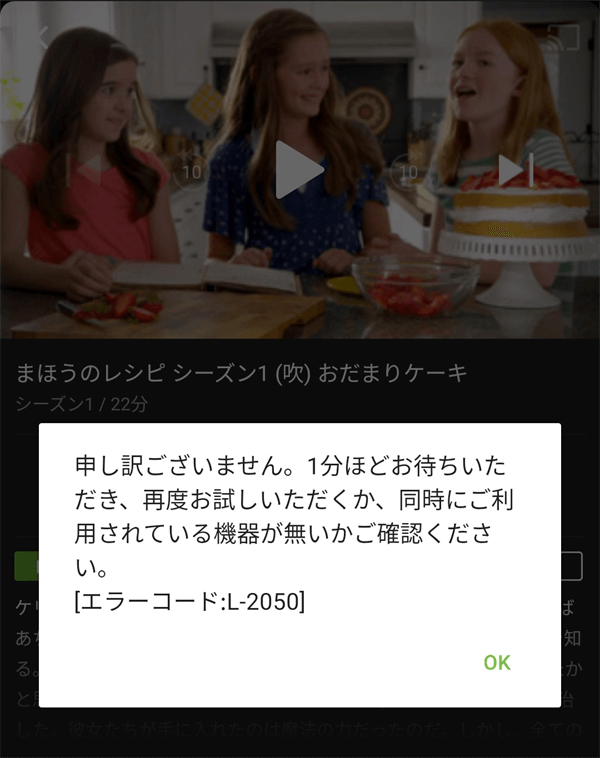
Huluの利用規約ではストリーミングで視聴できる台数が1台と限定されています。
一応2台でも視聴できてしまうのですが、規約違反になるので故意にストリーミング再生で2台同時視聴していると利用停止になる可能性があります。
このようにHuluでは同時視聴でいないのですが、あくまで同時視聴できないのはストリーミング再生に限定されます。
ストリーミングとダウンロードは別にカウントされるので、Huluではダウンロードができる端末2台までなので、これを利用することで同時視聴することができます。
ストリーミング再生で1台視聴・ダウンロード再生で2台視聴。このように同時視聴するなら利用規約に違反せずに利用することができます。
家族など複数人で利用している人は、ダウンロード機能を上手く活用して同時視聴しましょう。
まとめ
長くなったので重要なポイントをまとめておきます。
- 高画質0.99GB・バランス0.66GB・標準0.43GB
- ダウンロードは1アカウントにつき25本まで
- ダウンロードできる機器は2台まで、他の機器を使いたい場合は現在利用している端末の利用を注意する
- ダウンロードの再生期限は最大30日で1度再生したらオフラインでは48時間しかみれない(ネットにつなげば48時間の期限が復帰する)
- 作品によって1年に2回までのダウンロード制限がある
- ダウンロードした作品の視聴はマイリストのダウンロードから見ないとストリーミングになってしまう
- ダウンロード作品だけを検索する場合はダウンロードページの下に表示される「ダウンロードできる作品を探す」から
- 権利上ダウンロードできない作品もある
- 30日以内に配信が終了する作品もダウンロードできない
- ダウンロードを併用することで同時視聴も可能
これらのポイントを知っておけばよりHuluの視聴が快適になります。
あまりダウンロードを利用しない人も、ダウンロードを利用すれば外出時の暇な時に時間がつぶせるので1度使うと手放せなくなりますよ。
ダウンロードする事に追加料金などは発生しないので、せっかくなら有効活用しましょう。